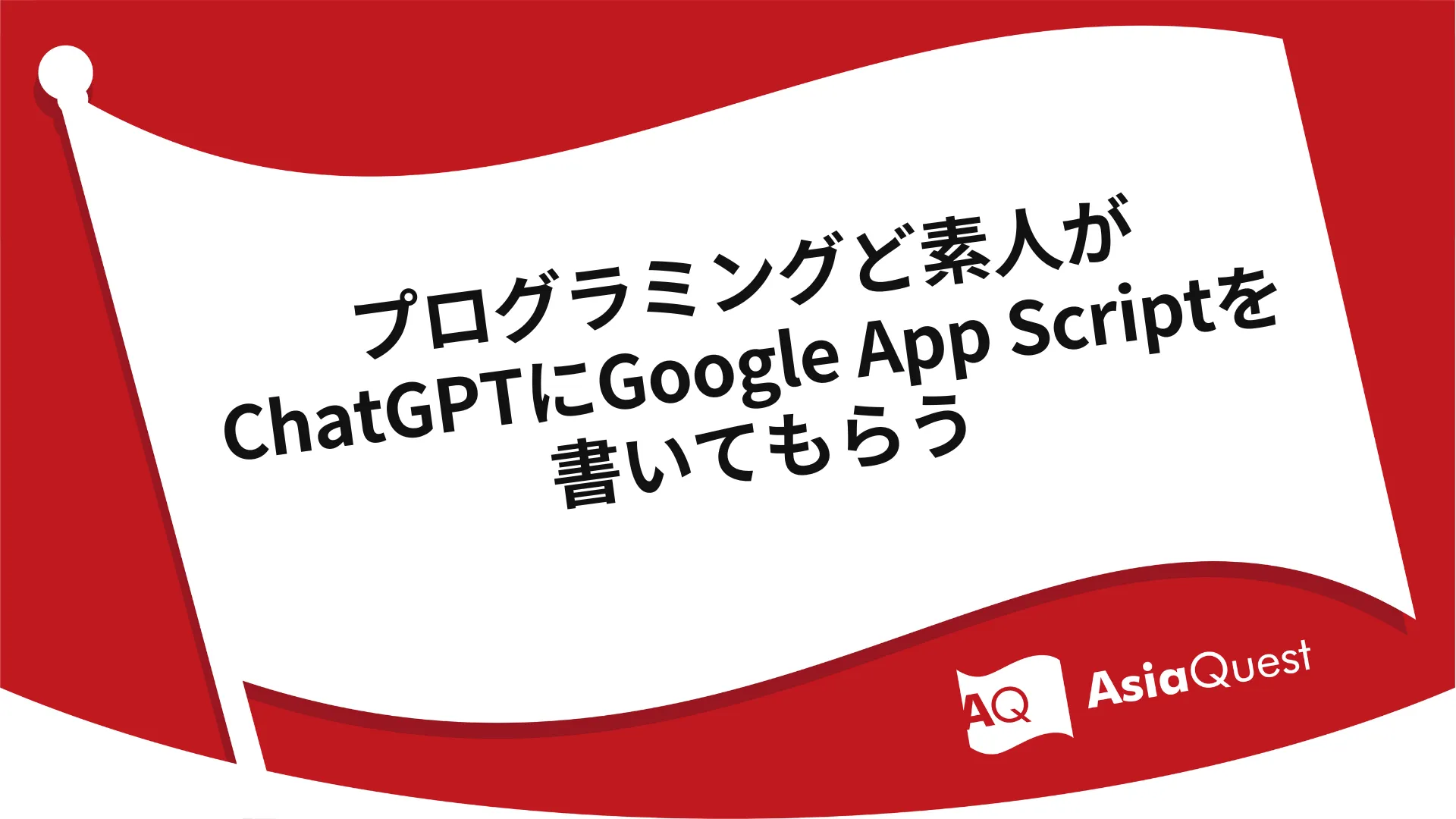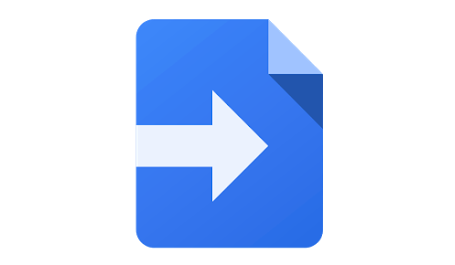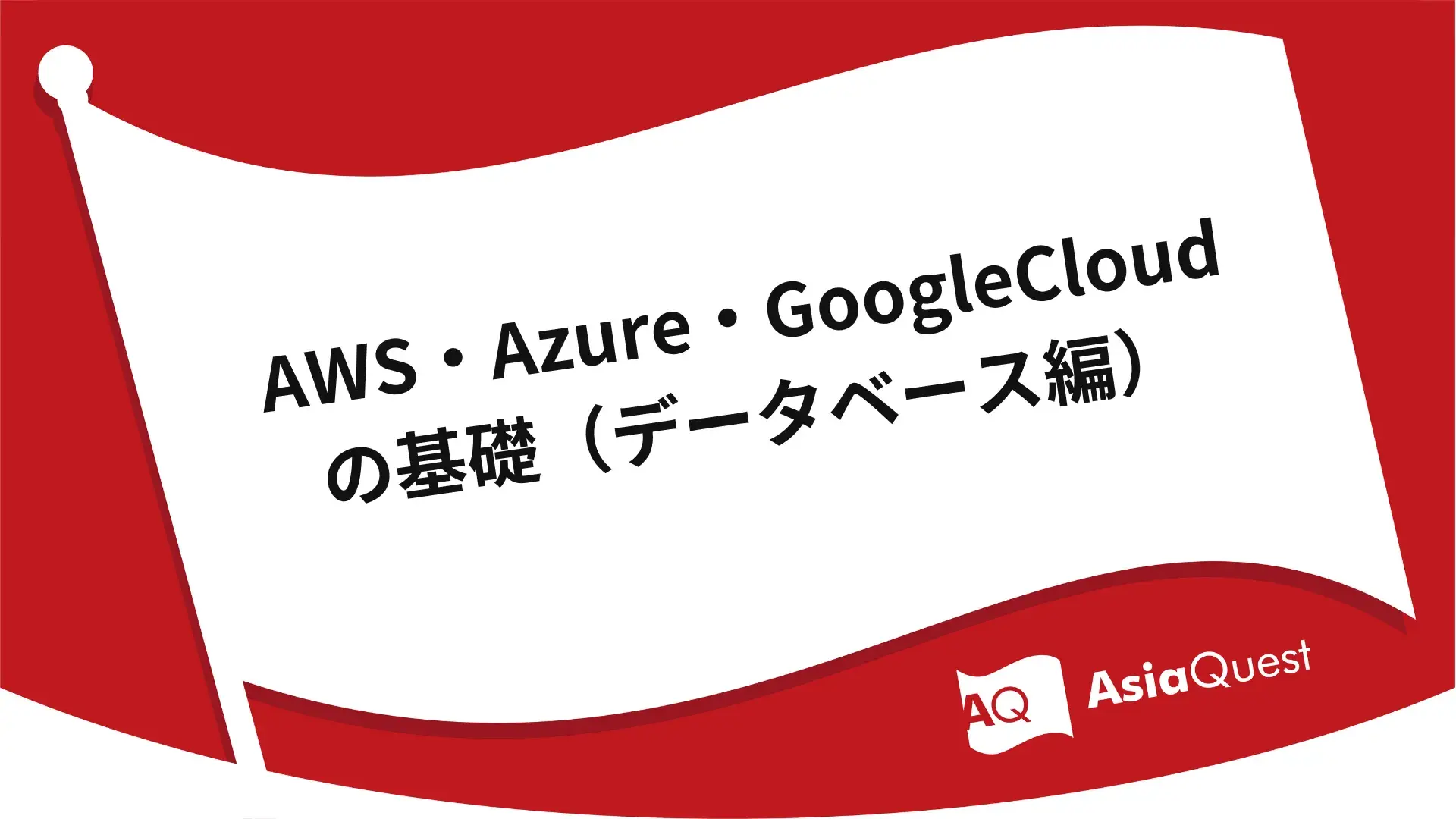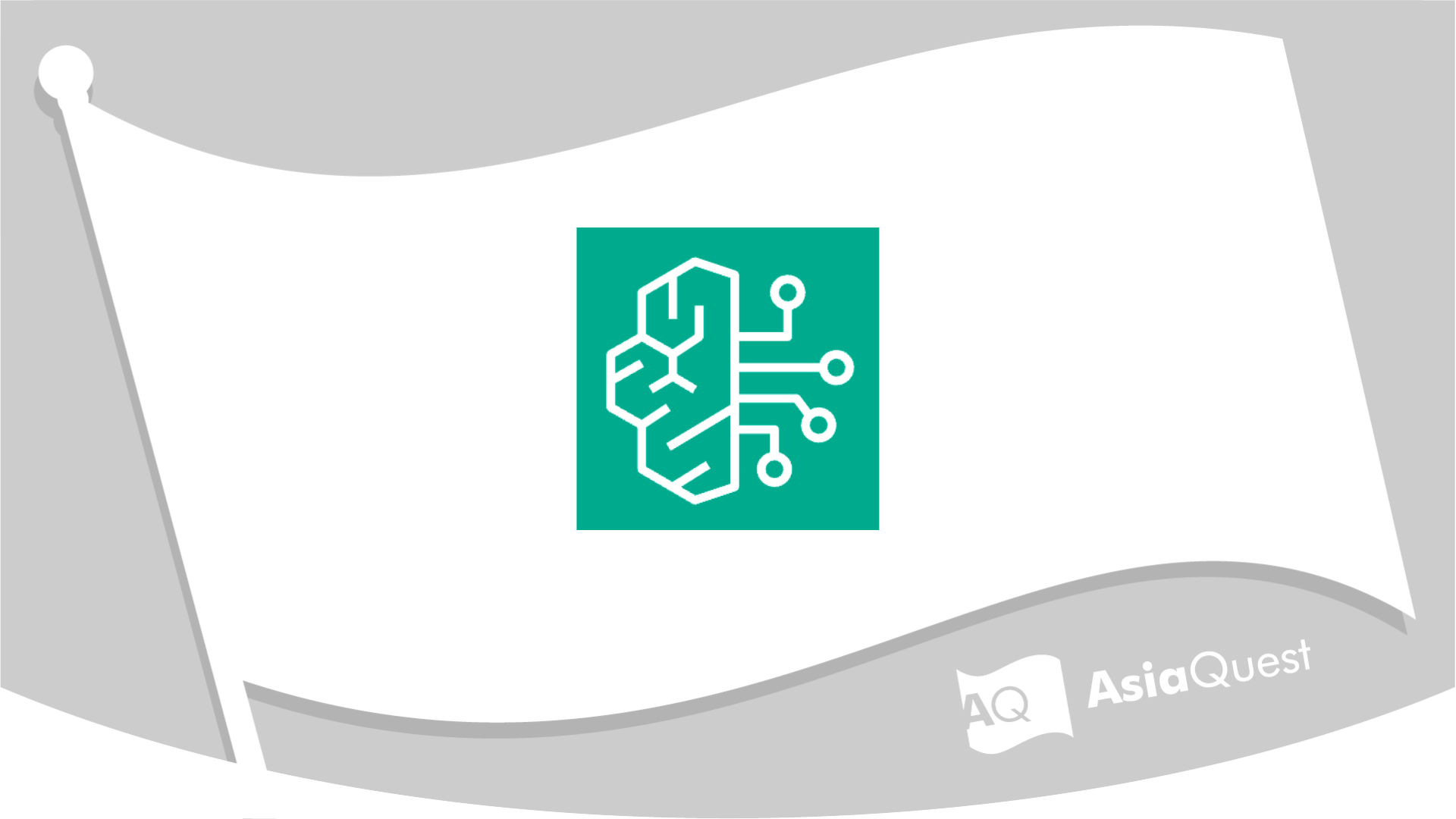PC起動後に自動で仕事環境が整っている状態にする

おしうみです。
かなり面倒くさがりな私は、
「PCを立ち上げる」 ⇒ 「Google Chromeを立ち上げる」 ⇒ 「Google Calendarを開く」という毎回のローテーションを自動化できないかと考えました。
試行錯誤の上、自動化が完成したので、共有します!
実行環境:
・Windows10
・Google Chrome
目次
PC起動時にGoogle Chromeを立ち上げる
Windowsには「スタートアップ」という機能があり、「スタートアップ」にアプリを登録すると、PC起動時にそのアプリを立ち上げることが可能になります。
やり方を今から説明します。
1. Google Chromeのショートカットを作成する
①デスクトップにあるGoogle Chromeを右クリック
②「ショートカットの作成」をクリック
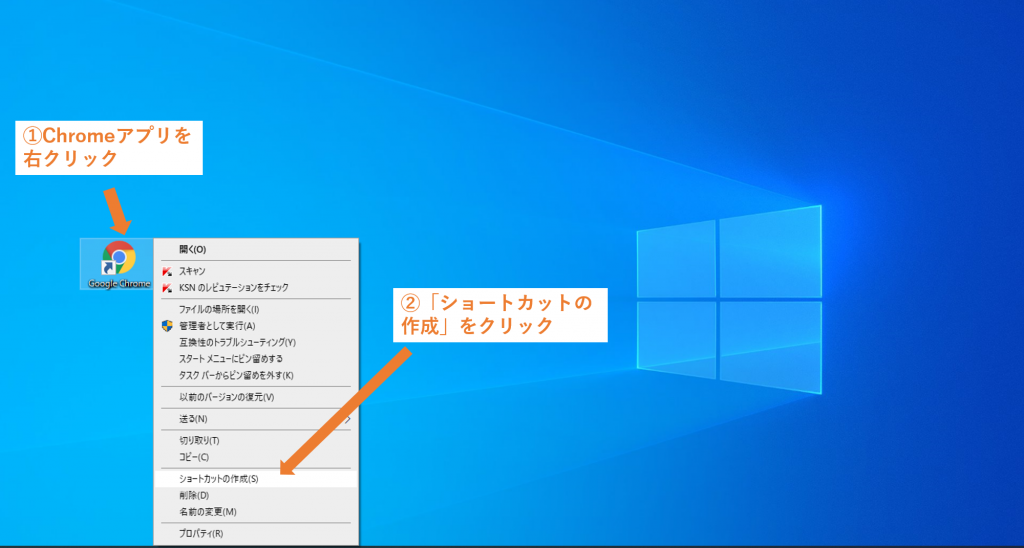
スタートアップフォルダを表示する
③Windowsマークを右クリックする
④「ファイル名を指定して実行」をクリック
⑤「shell:startup」と入力する
⑥「OK」をクリックする
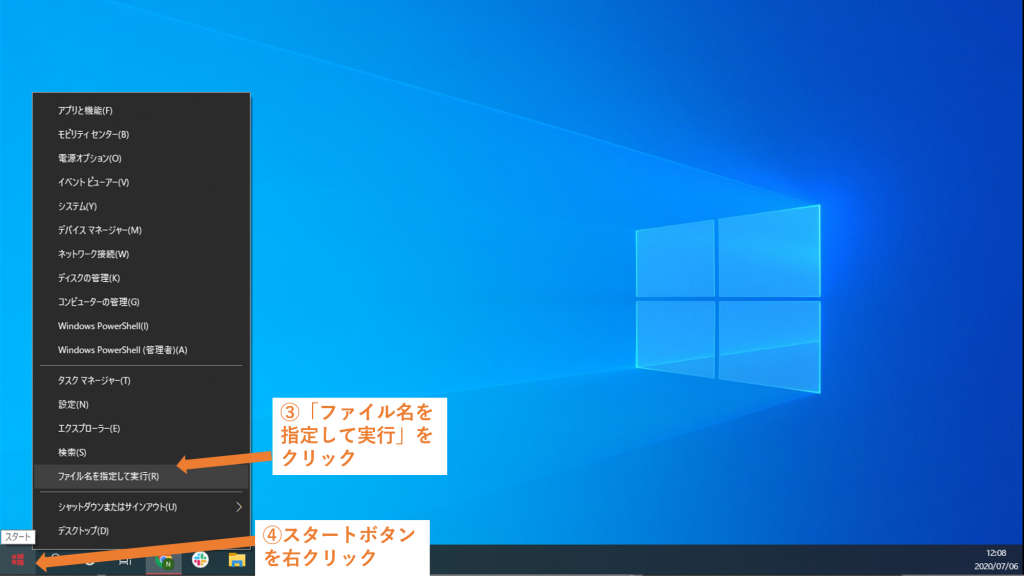
2. スタートアップフォルダに作成したショートカットを格納する
スタートアップフォルダが表示されるので、①②で作成したGoogle Chromeのショートカットを当フォルダに格納します。
⑦Google Chromeショートカットをスタートアップフォルダに格納する
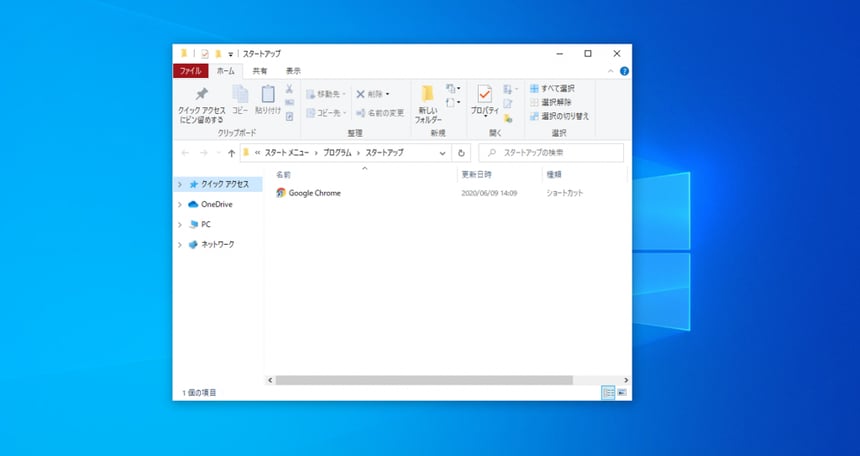
これで、PC起動時にGoogle Chromeを立ち上げることはできるようになりました!!
Google Chrome起動時に、Google Calendarを表示する
Google Chromeの設定画面に移動する
まずはGoogle Chromeの設定画面に移動します。
1. Google Chromeを起動する
①「︙」をクリックする
②「設定」をクリックする
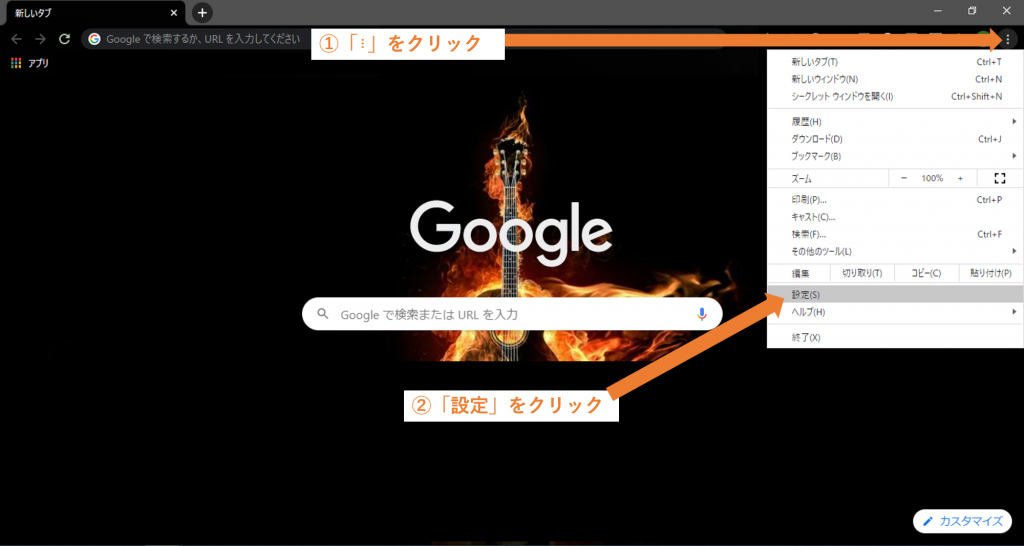
2. 起動時に表示するページを設定する
③「特定のページまたはページセットを開く」を選択
④「新しいページを追加」をクリック
⑤「https://calendar.google.com/calendar/r/month」を入力
(このURLを開くと、今月のカレンダーが月表示で表示されます。日表示にしたい場合はこちら「https://calendar.google.com/calendar/r/day」)
⑥「追加」をクリックする
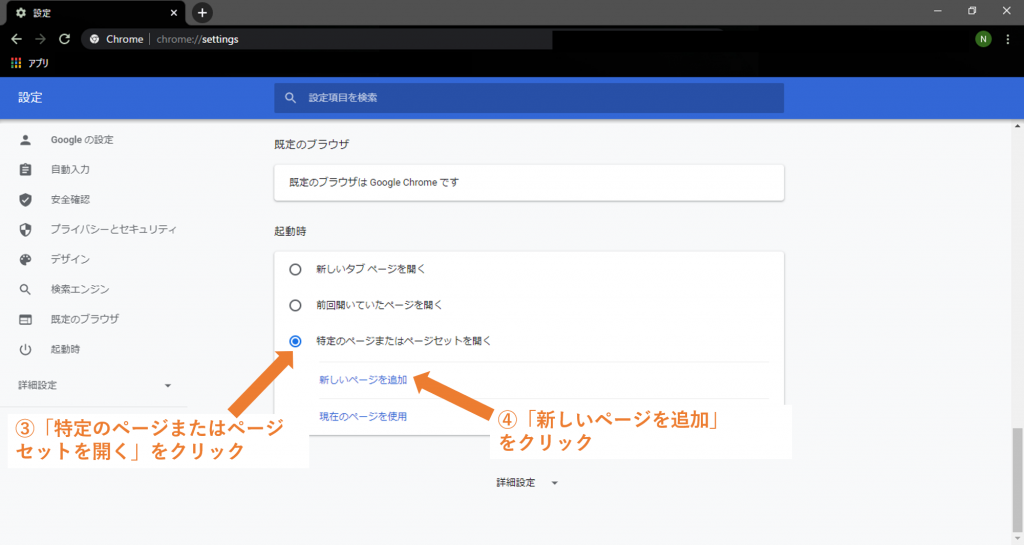
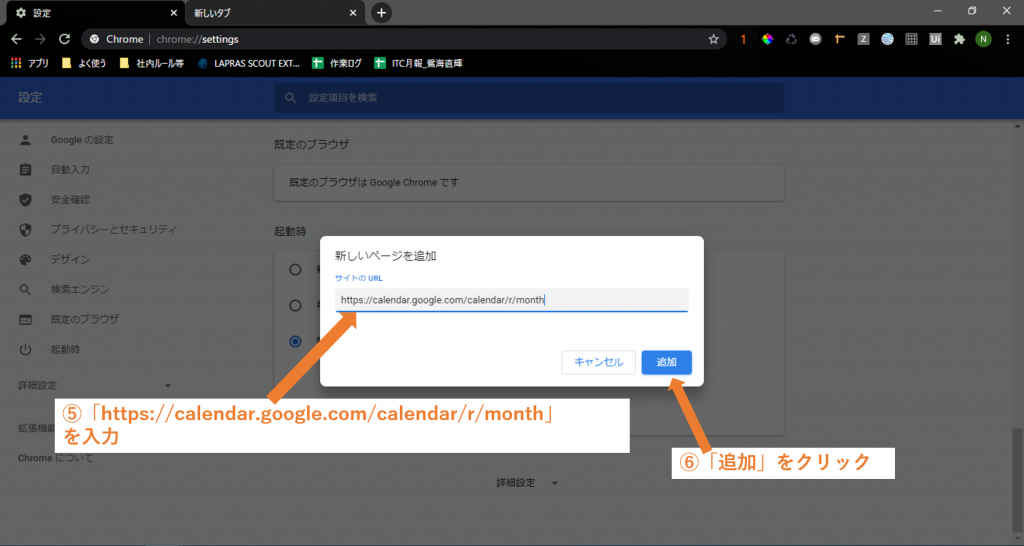
おわりに
これで、PC起動時にGoogle Chromeが立ち上がり、Google Chromeが立ち上がるとGoogle Calendarが立ち上がるようにできました。
この方法を他のアプリにも応用して、Slack、GitHub、勤怠システムなども立ち上げるようにしても良いかもしれませんね!
上記の方法で、PC起動時に特定のアプリを立ち上げる、Google Chrome起動時に特定のサイトを表示するというのを自分なりにぜひやってみてください!
アジアクエスト株式会社では一緒に働いていただける方を募集しています。
興味のある方は以下のURLを御覧ください。